Backup Flash Drive este un $ 4.99 Aplicația Mac care vă permite să faceți backup automat al conținutului unei unități USB într-un folder de pe Mac. Gândiți-vă la acesta ca la Time Machine pe Mac, cu excepția căii de rezervă este inversată. Salvați documentele pe o unitate flash USB și acestea sunt actualizate constant pe Mac. În cazul în care uitați să salvați o copie de rezervă a acestor fișiere pe Mac și unitatea USB se pierde, fură, este coruptă sau infectată cu un virus, veți avea o copie de rezervă recentă a fișierelor și nu veți pierde date. Aplicația se asigură că Mac-ul dvs. nu este aglomerat cu copii de rezervă; monitorizează în mod regulat unitatea flash și face copii de rezervă a datelor la fiecare 10 minute, dar va șterge orice copie de rezervă mai mare de trei, odată ce vor avea șapte zile.
Copia de rezervă Flash Drive se execută în bara de meniu și dvs.poate accesa preferințele de acolo. Toate unitățile montate apar în meniul aplicației și dacă ați configurat deja o unitate, puteți forța backup-ul manual oricând din opțiunile meniului.

Pentru a configura o unitate USB, montați-o și faceți clic pe„Preferințe“. Interfața preferințelor este împărțită în două panouri; panoul din stânga listează toate unitățile USB montate, iar cel din dreapta arată folderul la care datele USB vor fi copiate. Selectați unitatea USB pe care doriți să o configurați cu Backup Flash Drive și faceți clic pe „Configurare acum” (opțiunile nu vor apărea decât dacă este selectat un volum). Veți vedea o opțiune „Backup automat”. Porniți-l pentru a activa copii de rezervă periodice ale unității. Dacă îl lăsați oprit, va trebui să forțați Flash Drive Backup să preiați copii de rezervă manual folosind butonul „Backup acum” sub numele unității.
În câmpul „Sursă”, puteți specifica oricarefolderul specific din unitatea USB pe care doriți să o faceți copie de siguranță, în timp ce în câmpul „Țintă”, puteți selecta locația de pe Mac-ul dvs. unde doriți să faceți o copie de rezervă. Odată ce o unitate USB este configurată, Flash Drive Backup va asigura că backup-urile sunt luate în mod regulat.
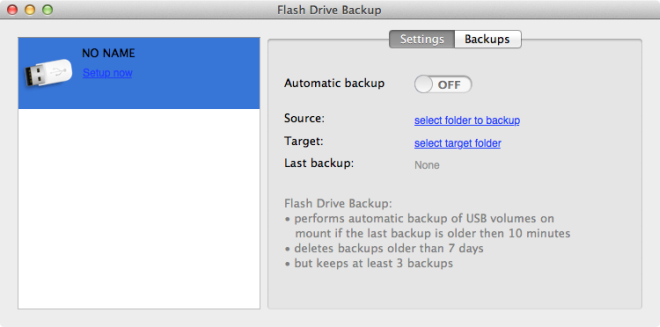
Toate copiile de rezervă pot fi accesate din „Backups”filați în preferințele aplicației. Acestea sunt sortate cronologic și făcând clic pe oricare dintre ele deschide folderul din Finder. O copie de rezervă poate fi ștearsă manual făcând clic pe pictograma coș de gunoi de lângă ea.
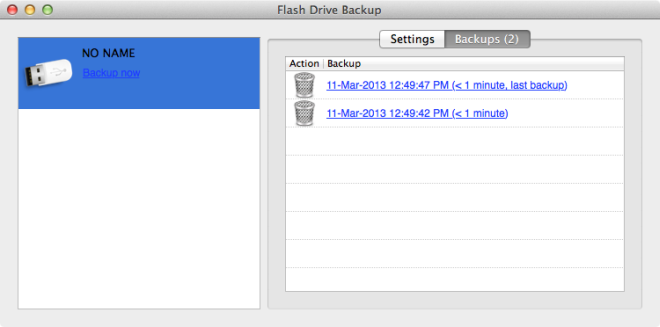
Copia de rezervă Flash Drive va aminti configurarea pentru oUnitate USB ori de câte ori este conectată. Cu toate acestea, dacă redenumiți unitatea, Backup Flash Drive nu o va putea recunoaște. Configurația pentru unitatea USB sub numele vechi va continua să existe, același USB va apărea ca unul diferit atunci când este sub un nume nou. Singura îmbunătățire pe care am dori să o vedem în această aplicație este o opțiune pentru a personaliza intervalul de rezervă automată.
Descărcați Backup Flash Drive din Mac App Store













Comentarii